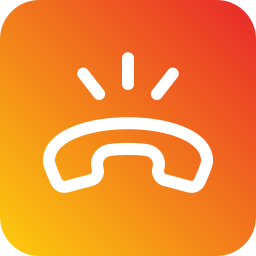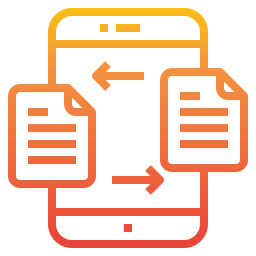Как создать новую папку на OnePlus N10?
На главном экране вашего OnePlus N10 слишком много приложений, и вы хотели бы их немного упорядочить. Собирать приложения по папкам будет визуально приятнее. В этом руководстве мы покажем вам, как создать новую папку на OnePlus N10 и сгруппировать приложения вместе. После мы увидим, как можно переименовать эту новую папку. Затем вы узнаете, как создать папку в памяти вашего OnePlus N10. Наконец, мы увидим, как удалить папку, созданную вами на главном экране.
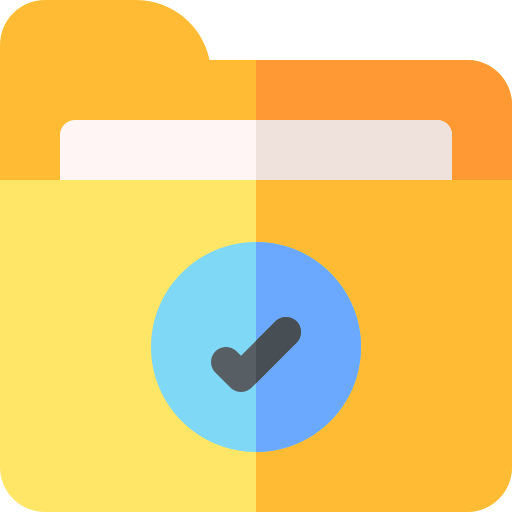
Как создать новую папку приложений на OnePlus N10?
Все приложения по умолчанию будут отображаться на главном экране вашего OnePlus N10. Когда у вас есть определенное количество приложений, они могут быстро загромождать ваш домашний экран. Лучше сгруппировать приложения, представляющие одинаковый интерес, вместе. В частности, объединение музыкальных приложений. Таким образом, чтобы создать новую папку в вашем доме, прочтите следующий урок:
- На главном экране OnePlus N10 нажмите и удерживайте приложение.
- Удерживая нажатой кнопку, вы можете перетащить приложение в другое приложение, которое хотите сгруппировать.
- Отпустите, когда два приложения сгруппированы вместе
Вот и все, вы создали новую папку на главном экране своего OnePlus N10 и, таким образом, сгруппировали два приложения вместе.
Программы для Windows, мобильные приложения, игры - ВСЁ БЕСПЛАТНО, в нашем закрытом телеграмм канале - Подписывайтесь:)

Чтобы иметь возможность добавлять новые приложения в эту новую папку, у вас есть два решения:
- либо вы нажимаете на папку и внизу папки выбираете Добавить приложения
- либо вы нажимаете на другое приложение и перетаскиваете его в папку
Как переименовать эту новую папку приложения?
Чтобы иметь возможность переименовать папку, вам нужно будет перейти в новую папку, которую вы создали. Как только вы окажетесь в папке, вы увидите вверху папки фразу «Введите имя папки», затем щелкните по ней. Введите имя папки и подтвердите. Чтобы выбрать цвет папки, выберите белую точку в правом верхнем углу папки и выберите желаемый цвет папки.
Удалить папку с главного экрана
Чтобы удалить папку с главного экрана OnePlus N10, у вас есть два варианта.
- Первый – это полное удаление папки: нажмите и удерживайте значок папки и выберите «Удалить». Это решение не удалит ваши приложения.
- Второй вариант – удалить каждое приложение из этой папки, перетащив их из папки. Нажмите и удерживайте значок каждого приложения и выйдите из него. После выхода из предпоследнего приложения папка автоматически исчезнет. Последнее приложение, присутствующее в файле, автоматически появится на главном экране.
Как создать новую папку в хранилище OnePlus N10?
Когда мы говорим о создании папки, мы также говорим о папках в хранилище вашего OnePlus N10. Действительно, внутри OnePlus N10 можно добавлять папки. Чтобы создать новую папку, вам нужно будет выполнить следующие шаги:
- Перейдите в папку Мои файлы
- И в желаемом месте для хранения, либо на SD-карте, либо во внутренней папке.
- Затем выберите меню, представленное 3 точками
- И выберите Создать папку
- После переименуйте новую папку и нажмите Create.
Как создать новую папку с фотографиями на OnePlus N10?
Ваш OnePlus N10 по умолчанию создает фотоальбомы (камера, снимок экрана, Facebook, Instagram и т. Д.). Однако, если вы хотите создать свою собственную папку с фотографиями на своем OnePlus N10 и выбрать, что в нее входит, взгляните на нашу статью. Если вам нужны другие учебные пособия по OnePlus N10, мы приглашаем вас просмотреть другие статьи в категории: OnePlus N10.
Программы для Windows, мобильные приложения, игры - ВСЁ БЕСПЛАТНО, в нашем закрытом телеграмм канале - Подписывайтесь:)